Pouco tempo depois do anuncio de sua versão beta, foi lançada oficialmente a distribuição Tails 2.0. Conheça mais um pouco sobre ela e descubra onde baixar a distro.
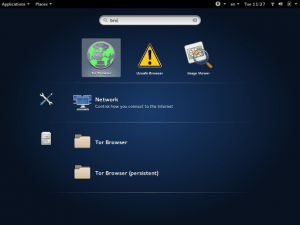
Baseada no Debian 8, Tails 2.0 usa o ambiente desktop GNOME Shell, em seu modo Classic. O modo Classic mantém as aplicações tradicionais, menu Locais e lista de janelas, com isso, ele fornece uma substituição moderna (e ativamente desenvolvida) para o envelhecimento GNOME “Flashback”. GNOME Shell também abre o caminho para um melhor suporte a dispositivos touchscreen no futuro.
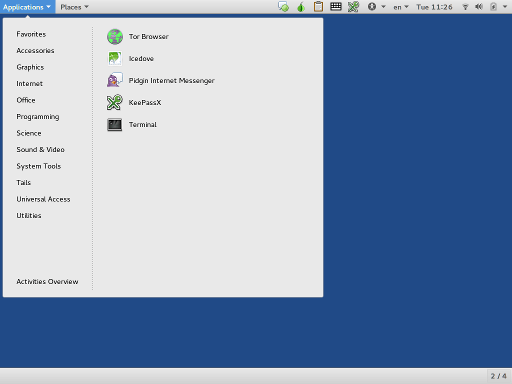
Tails ou The Amnesic Incognito Live System é uma distro que roda em modo live (através de um pendrive USB, cartão SD ou DVD) e não deixa rastros quando você se comunica pela internet, pois o sistema encripta tudo que for possível, usando ferramentas de criptografia para embaralhar as informações de seus arquivos, e-mails e mensagens instantâneas.
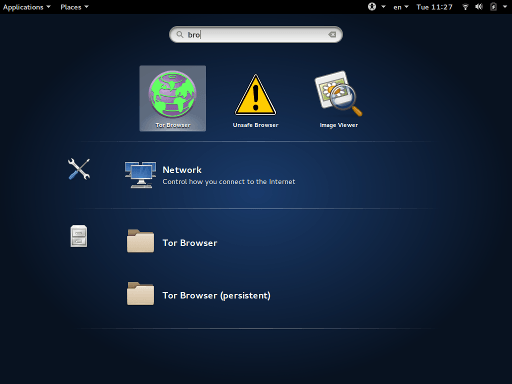
O objetivo principal dessa distribuição é preservar a sua privacidade e anonimato, para ajudá-lo a usar a Internet de forma anônima e se necessário, burlar a censura. Nelas, todas as conexões à Internet são forçados a passar pela rede Tor. Assim, não fica nenhum rastro no computador que você está usando, a menos claro, que você peça isso explicitamente.
Outros assuntos
- Como acessar sites que estão bloqueados em seu país usando o SelekTOR
- Tor busca 200 novas pontes WebTunnel para combater censura
- Tor no Ubuntu e derivados – veja como instalar a última versão
- Como instalar o Tor Browser Launcher no Linux via Snap
- Como compartilhar seus arquivos de maneira segura e anônima com OnionShare
- Tails 6.9 lançado com atualizações do Tor e do Thunderbird
- Tor e Tails se unem para combater a vigilância e a censura globais
- Tor diz que ainda é seguro em meio a relatos de ações policiais
- Tails 6.3 lançado com navegador Tor atualizado, e mais
- WebTunnel do Tor imitam o tráfego HTTPS para evitar a censura
- Projeto Tor removeu relés considerados prejudiciais à rede Tor
- Tor Browser 12.5 lançado com mudanças estéticas e internas
- Tor com trojan estão sendo usados para roubar criptomoedas
- Snowflake do Brave ajuda a contornar bloqueios usando Tor
- Tor no Linux: veja como instalar manualmente
- Tor 0.4.6.5 lançado com suporte para a terceira versão dos serviços onion
- Como instalar o mensageiro seguro Briar no Linux via Flatpak
- Arti 0.2.0 lançado com melhorias de estabilidade
- Conheça os três navegadores mais seguros para proteger a privacidade
- Whonix uma distribuição criada para fornecer comunicações anônimas
- Tails precisa de ajuda para testar o novo assistente de conexão do Tor
- Tor 0.4.4.5 lançado com suporte a Onion Balance e melhorias
- Como instalar o incrível cliente Tor no Linux via Snap
- Tor Browser 9.0.7 lançado com a correção de um bug que poderia descriptografar os usuários
- Experimente Tails: uma distribuição Linux que mantém você no anonimato
- Descoberta uma versão falsa do Tor russo que roubou bitcoins e Qiwi
- Modo Tor no Firefox poderá chegar em breve como um complemento
- Tor Browser 8.5 para Android lançado na Google Play Store
- Tails 3.12 lançado – Confira as novidades e descubra onde baixar
- Tails 3.11 lançado – Confira as novidades e descubra onde baixar
- Tor Browser 8.0.3 lançado – Confira as novidades e veja como atualizar
- Tor Mobile Browser para Android já está disponível para download
- Vulnerabilidade TurMoil vazou endereços IP reais de usuários do navegador Tor
- Anonimato na web: Lançada a distribuição Tails 1.2
- Lançado Tor Browser 4.0: Instale no Ubuntu
- Lançado o cliente BitTorrent Tribler 6.3.1: quase pronto para streaming anônimo
- Navegando com privacidade: Instale e use o Tor Browser 3.6.3
- Como instalar Tor Browser Bundle 3.5.4 no Ubuntu 14.04 ou anterior
- Navegação anônima: Instalando o Tor Browser Bundle 3.5 no Ubuntu e derivados
Conheça melhor a distribuição Tails
Para saber mais sobre a distribuição Tails, clique nesse link.
Para saber mais sobre essa versão da distribuição, acesse o changelog.
Baixe e experimente o Tails 2.0
A imagem ISO do Tails 2.0 já pode ser baixada acessando o link abaixo:
Tails 2.0
Verifique se a imagem ISO está corrompida
Antes de gravar a imagem ISO que você baixou, verifique se ela está corrompida usando o tutorial abaixo:
Como verificar se uma imagem ISO está corrompida
Como gravar uma imagem ISO no Linux
Quem precisar gravar a imagem ISO após o download, pode usar esse tutorial do blog:
Como gravar uma imagem ISO Usando o Nautilus
Como gravar uma imagem ISO usando o Terminal
Como criar um pendrive de instalação
O que está sendo falado no blog hoje
Não está aparecendo algo?
Este post é melhor visualizado acessando direto da fonte. Para isso, clique nesse link.